Hoe stop ik Windows 10 met het blokkeren van ActiveX-installatie voor Internet Explorer
ActiveX is een steeds ouder wordend softwareframework dat nog steeds wordt gebruikt in Internet Explorer en andere Microsoft-applicaties.
Met ActiveX-besturingselementen kunnen sommige websites interactieve inhoud weergeven, zoals werkbalken en games. Toch kunnen verouderde ActiveX-besturingselementen ook helpen bij het installeren van ongewenste software op Windows door malware.
Bijgevolg kan Windows automatisch het installeren van ActiveX-besturingselementen blokkeren. Dat gebeurt voor gebruikers die de ActiveX Filtering- instelling van Internet Explorer hebben ingeschakeld. Dan mist sommige inhoud van een pagina.
Wanneer filteren niet is ingeschakeld, zien gebruikers mogelijk nog steeds prompts boven aan IE die toestemming vragen om een ActiveX-besturingselement te installeren. Dit is hoe gebruikers kunnen voorkomen dat Windows 10 ActiveX-besturingselementen installeert.
Stappen om ActiveX-filtering voor alle websites uit te schakelen
Internet Explorer-gebruikers kunnen ActiveX-blokken opheffen door de instelling Active X Filtering uit te schakelen. Klik hiervoor op het tandwielpictogram in de rechterbovenhoek van het venster van IE. Gebruikers kunnen vervolgens Veiligheid selecteren en een aangevinkte optie Actieve X-filtering uitschakelen.
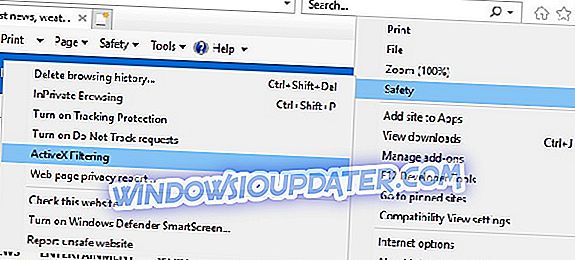
Als alternatief kunnen gebruikers ActiveX-filtering uitschakelen door op de knop Extra in IE te klikken en Internet-opties te selecteren. Druk op de knop Aangepast niveau op het tabblad Beveiliging. Selecteer vervolgens Uitschakelen voor de instelling voor ActiveX-filtering die in de direct hieronder afgebeelde snapshot wordt getoond.

Schakel ActiveX-filtering uit voor een specifieke website
Wanneer ActiveX-filtering is ingeschakeld, verschijnt een blauwe cirkel of een stoppictogram aan de rechterkant van de URL-balk van Internet Explorer. Gebruikers kunnen daarop klikken om een dialoogvenster te openen met de tekst: " Sommige inhoud wordt gefilterd op deze site. "Gebruikers kunnen vervolgens op de knop Turn Off ActiveX Filtering in dat dialoogvenster klikken om ActiveX-besturingselementen voor een specifieke website in te schakelen. Het filter blokkeert echter nog steeds ActiveX-besturingselementen op andere pagina's.
Pagina's toevoegen aan vertrouwde websites
Windows blokkeert mogelijk ook ActiveX-besturingselementen die worden geïnstalleerd wanneer de uitgever niet kan worden geverifieerd. Vervolgens verschijnt een foutmelding met de melding: " Windows heeft deze software geblokkeerd omdat het de uitgever niet kan verifiëren. "Dan is het misschien een goed idee om ActiveX niet te installeren. Niettemin kunnen gebruikers de optie Serververificatie vereisen nog steeds uitschakelen om ActiveX te installeren, zelfs wanneer Windows de uitgever niet kan verifiëren.
- Klik eerst op de knop Extra in Internet Explorer.
- Selecteer het tabblad Beveiliging dat hieronder wordt weergegeven.
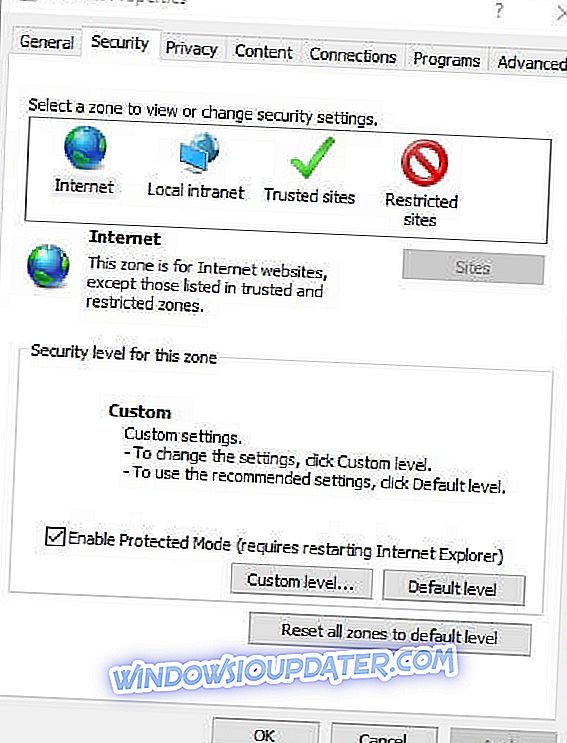
- Selecteer de optie Vertrouwde websites .
- Druk op de knop Sites om het venster direct onder de snapshot te openen.
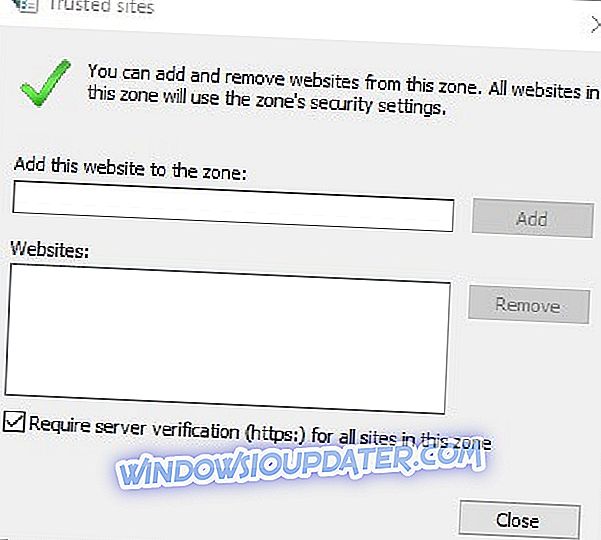
- Voer de URL in van de website waarop het foutbericht " Windows heeft deze software geblokkeerd " verschijnt.
- Druk op de knop Toevoegen .
- Deselecteer de optie Serververificatie (https :) vereisen voor alle Sites in deze zone optie.
- Klik op de knop Sluiten .
Schakel ActiveX-besturingsprompts uit
- Gebruikers kunnen ook ActiveX-besturingselementen configureren om automatisch te installeren zonder aanwijzingen. Om dit te doen, klikt u op de knop Extra in Internet Explorer om Internet-opties te selecteren.
- Selecteer de optie Aangepast niveau om het hieronder weergegeven venster te openen.
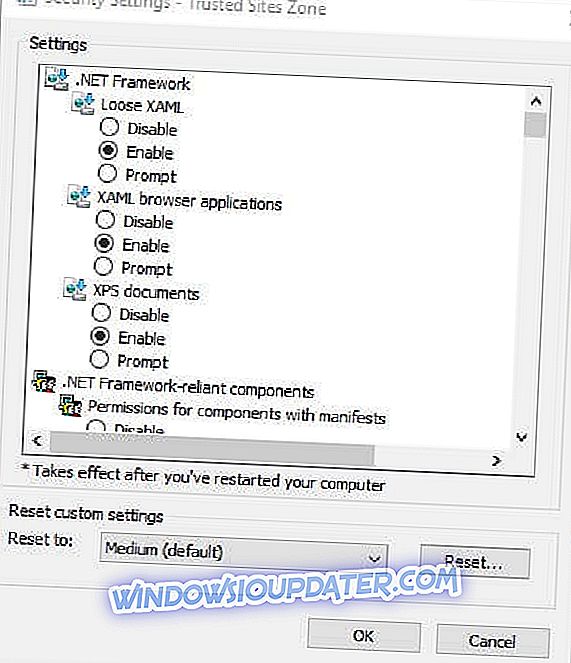
- Blader vervolgens naar de optie Automatisch vragen voor ActiveX-besturingselementen en selecteer Uitschakelen.
- Selecteer Inschakelen voor de optie Run ActiveX-besturingselementen en plug-ins .
- Selecteer Inschakelen voor de optie Gesigneerde ActiveX-besturingselementen downloaden .
- Selecteer bovendien Inschakelen voor zowel het script ActiveX-besturingselementen instellingen. Selecteer gewoon Inschakelen voor alle ActiveX-instellingen met Prompt -keuzerondjes.
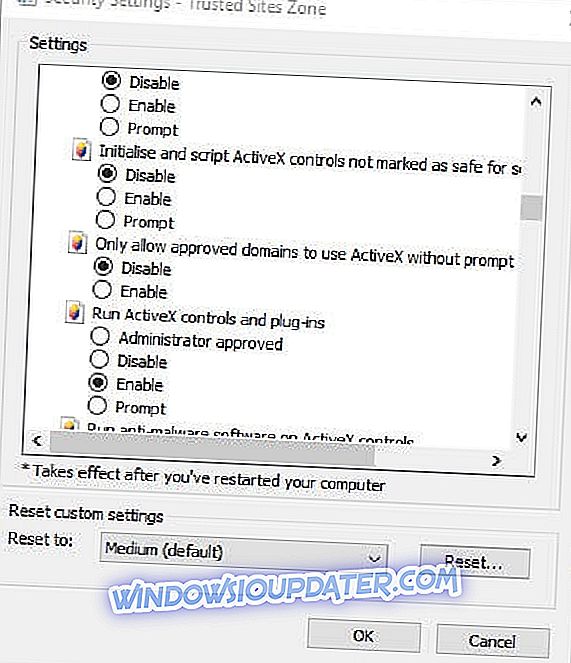
Dus, zo kunnen Internet Explorer-gebruikers ActiveX-besturingsblokken opheffen om contentfiltering van pagina's te verwijderen. Houd er echter rekening mee dat ActiveX ook uw systeem kan beschadigen met ongewenste software en inhoud. Het is daarom misschien de moeite waard om de ActiveX-prompts aan te houden.
AANVERWANTE ARTIKELEN OM TE CONTROLEREN:
- Old Flash ActiveX-versie die moet worden geblokkeerd op Windows 7
- Waarom herkent mijn computer Adobe Flash Player niet in IE?


